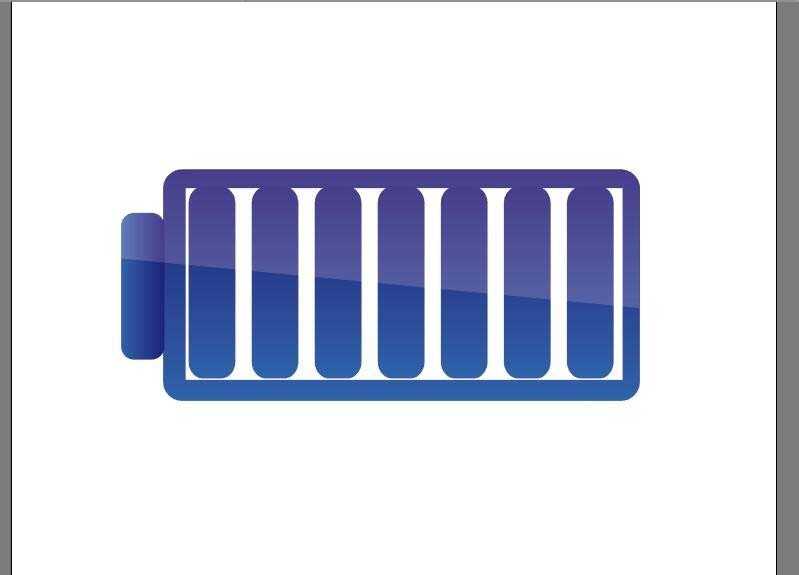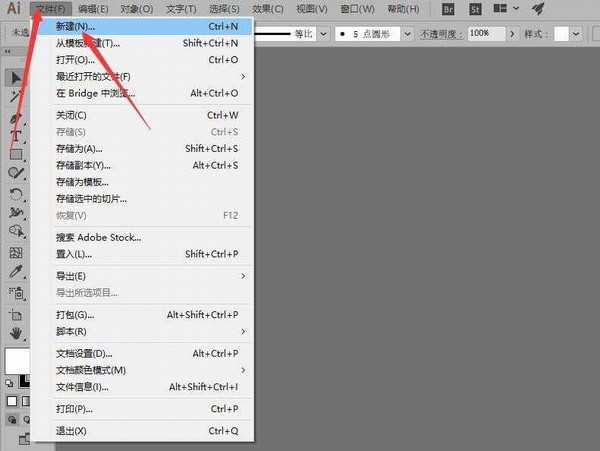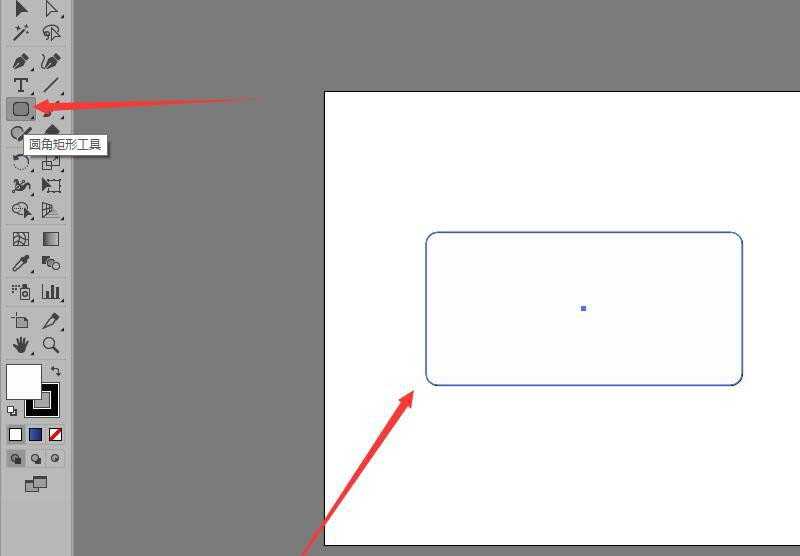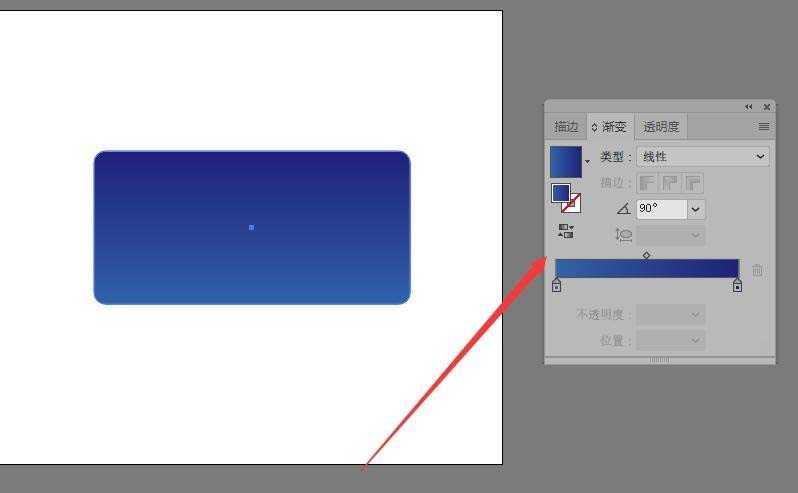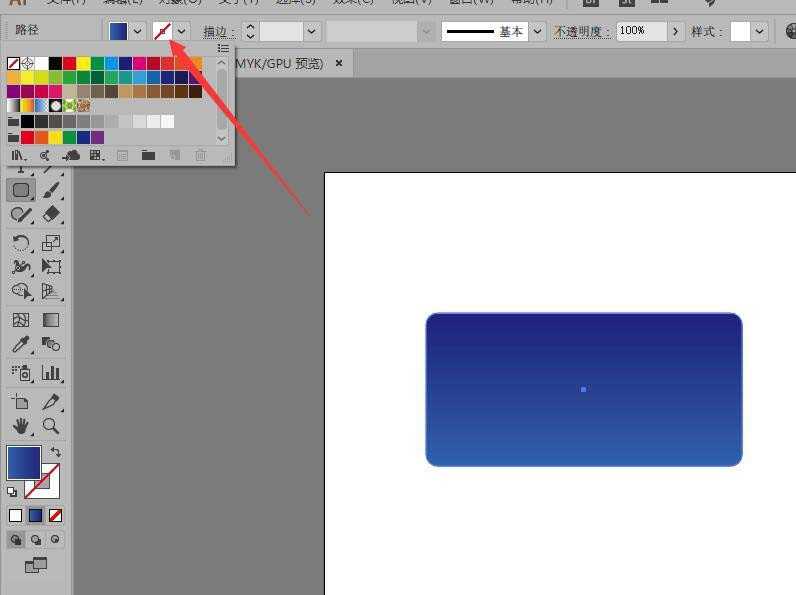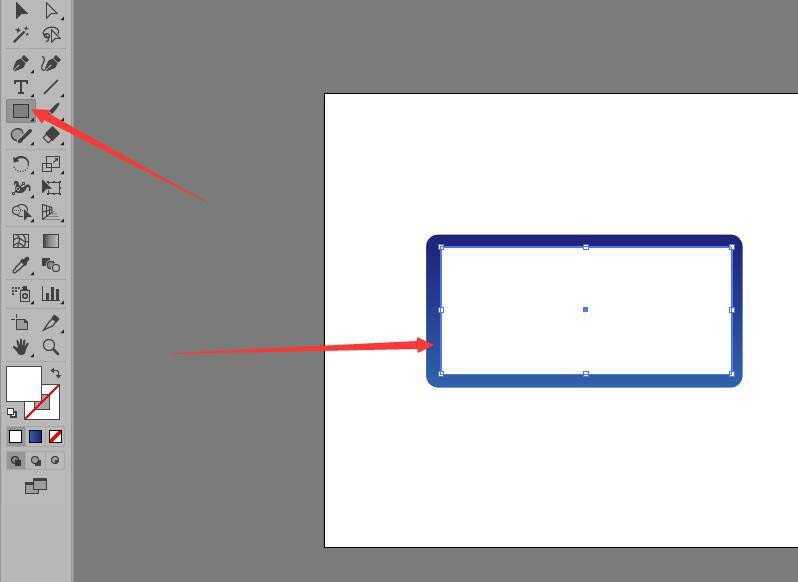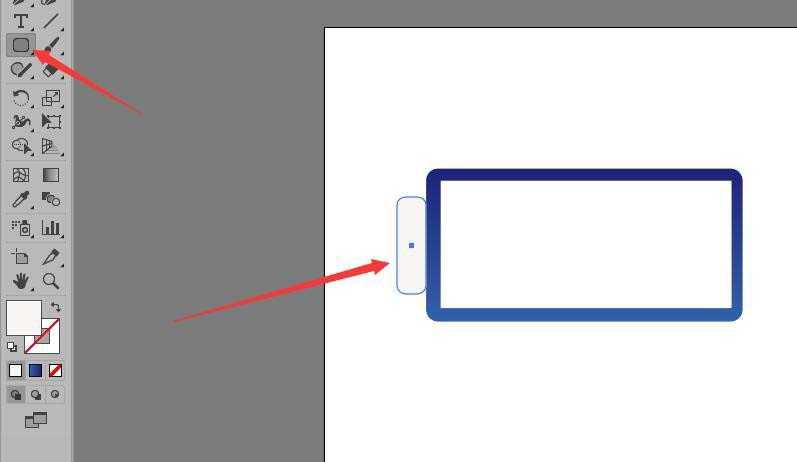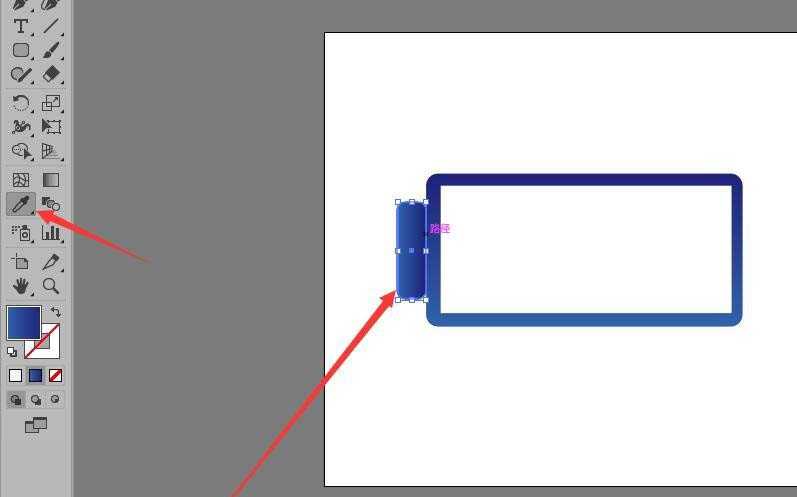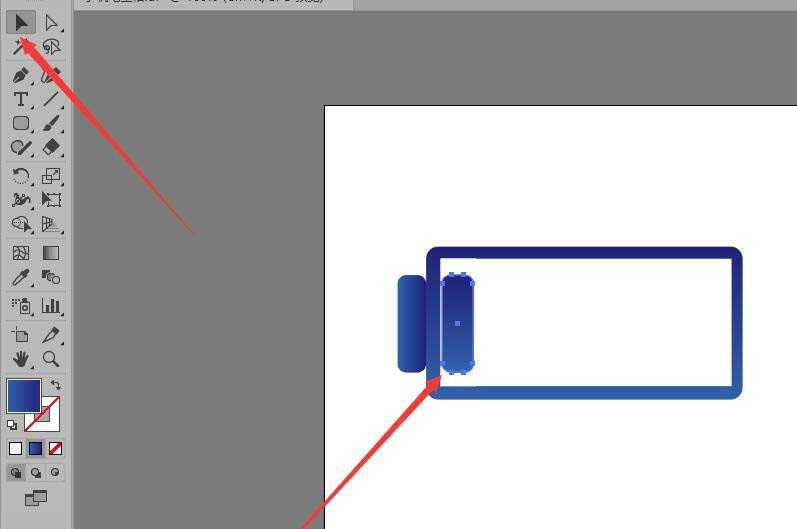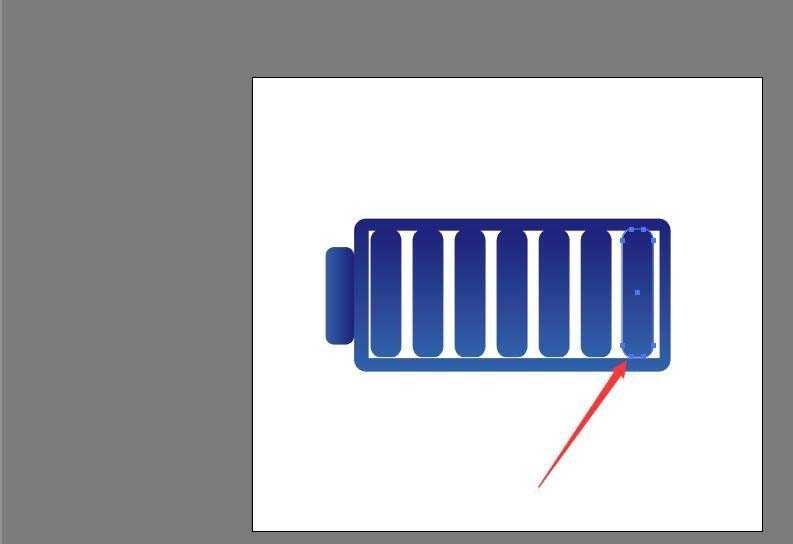使用圆角矩形工具和矩形工具绘制出电池体,填充渐变色,该怎么绘制电池图标呢?下面我们就来看看详细的教程。
- 软件名称:
- Adobe Illustrator CC 中文版 2019 v23.1.0.670 直装版
- 软件大小:
- 1.76GB
- 更新时间:
- 2019-09-19立即下载
1、执行菜单栏中的【文件】,【新建】命令,创建一个空白文档。
2、使用【圆角矩形工具】在文档中单击后,在打开的圆角矩形对话框中设置参数,绘制一个圆角矩形。
3、执行菜单中的【窗口】,【渐变】命令,打开界面面板。在渐变面板中设置参数。
4、设置矩形轮廓颜色为‘无’。
5、使用【矩形工具】绘制一个轮廓为‘无’,填充为‘白色’的矩形。
6、使用【圆角矩形工具】,在文档相应位置绘制圆角矩形。
7、圆角矩形绘制完毕后,使用【吸管工具】在填充渐变色的区域内单击,为其填充一样的颜色。
8、使用工具箱中的【选择工具】,选择小圆角矩形按住Alt键向右移动。放开鼠标后可复制一个副本。
9、使用【选择工具】向上拖动上面的控制点,向下拖动下面的控制点,将圆角矩形变长,复制六个副本。
上一页12 下一页 阅读全文